| لطلب خدمة التعبير الهاتفي فضلا ابعث رسال لرقم الجوال:0568849911, أخي الزائر / أختي الزائرة مرحبا بكم في موقع بشارة خير ولتفسير أحلامكم نرجو اطلاعكم على المواضيع التالية:, |
 |
| الدكتور فهد بن سعود العصيمي |
 |
| اللهم ارحمهما واغفر لهما واجعل مثواهما الجنة |
 |
  |
| صاحب السمو الملكي الأمير فيصل بن عبدالرحمن بن عبدالعزيز حفظه الله ورعاه |
 |
 |
||
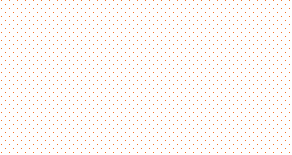 |
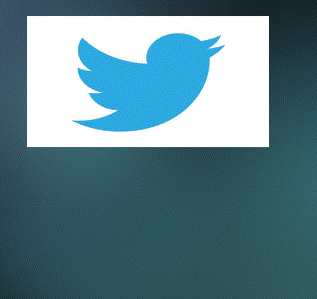 |
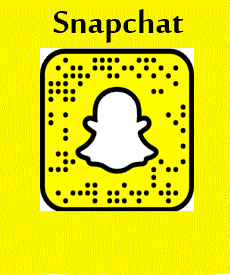 |
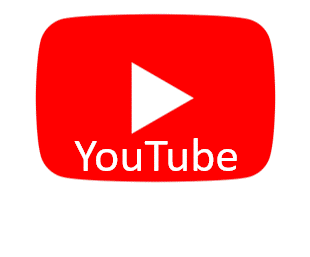 |
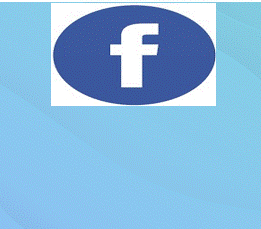 |
 |
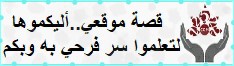 |
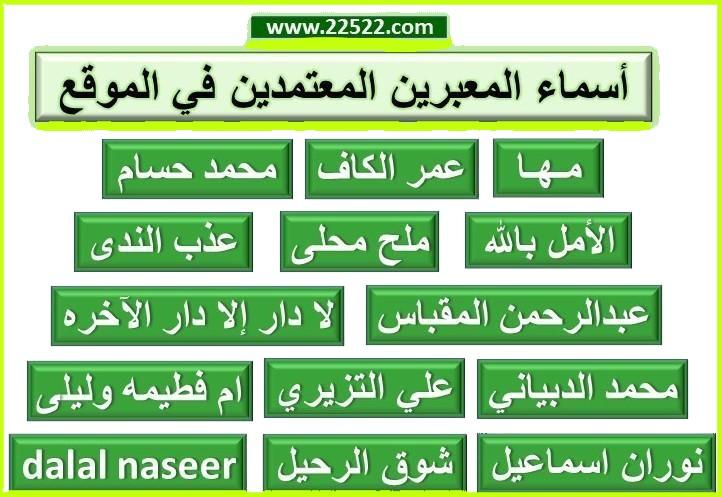 |
مساحة إعلانيه |
| لطلب خدمة التعبير الهاتفي فضلا ابعث رسال لرقم الجوال:0568849911, أخي الزائر / أختي الزائرة مرحبا بكم في موقع بشارة خير ولتفسير أحلامكم نرجو اطلاعكم على المواضيع التالية:, |
|
|
أدوات الموضوع | انواع عرض الموضوع |
|
|
كيف تجـعـل كمبيوترك يعـمـل بشـكل أسرع بدون استخدام اي برنامج اتبع الخطوات التالية لتحصل على النتيجة المطلوبة اضغط بالزر الايمن من الماوس على ايقونة "My Computer"( جهاز الكمبيوتر)الموجودة على( سطح المكتب )"Desktop" واختر "Properties" (خصائص) من الشاشة التي ستظهر لك بالزر الايسر من الماوس ، فتظهر لك شاشة "System Properties" (خصائص النظام) وبها عدة خيارات ، ومن بين هذه الخيارات إختر "Performance"(الأداء) ثم إضغط على زر "File System"(نظام الملفات) الموجود باسفل الشاشة من الجهة اليسرى ، فتظهر شاشة أخرى بها عدة خيارات أيظا ، ومن بين هذه الخيارات ، إختر "Hard Disk" (القرص الثابت) وقم بتغيير اختيار "Desktop computer"(كمبيوتر مكتبي ) الى "Network server"(ملقم شبكة الاتصال) وتأكد من أن وضعية المؤشر الموجود ضمن هذه الشاشة يؤدي الى جهة اليمين او اليسار أي "Full"(كامل)(الحد الاقصى) وأخيرا إختر خيار "Floppy Disk" (القرص المرن) الموجود بأعلى الشاشة ضمن الخيارات الرئيسية ، وتأكد بهذه الشاشة أن العلامة في الصندوق الضغير ضمن "Setting" (الاعدادات) غير بارزة (بمعنى لاتضع علامة صح في المربع الصغير) والآن إضغط على زر "OK"(موافق)ثم (موافق ) على هاتين الشاشتين ثم أعـد تشـغيل جهـاز الكمبيوتر من جديد .. ولاحظ الفرق0 (يستحسن ان تكون الرام64 واعلى00) ---------------------------------------------------------------------------- نقل ملف المبادلة مقدمة : C: عندما يستهلك برنامج ذاكرة الجهاز فإنه يعمل على تحويل الجهد على ملف المبادلة ، وموضع ملف المبادلة في الحالة العادية في القرص الصلب وإذا لم يكن له مساحة كافية فإنه يؤدي إلى تضائل سرعة الجهاز وأحيانا يودي إلى عدم الإستجابة . فلذلك نلجأ إلى تغير مكان الملف إلى قسم آخر من القرص الصلب ، لذلك لا تتسرع نبدأها بسم الله . هذه الطريقة موضحة بالصور حتى نأخذ الحذر التام لأن التسرع قد يؤدي إلى تعطل windows أولاً : ننقر على جهاز الكمبيوتر من سطح المكتب بالزر الأيمن للماوس ونأخذ خصائص كما هو مبين في الصورة ثانياً : من قائمة أداء نأخذ الذاكرة الظاهرية كما هو موضح في الأسفل ثالثاً : لاحظ الفرق بين الصورتين بتمعن.الصورة الأولى قبل أي تعديل الصورة الثانية : لاحظ الرقم 1 نشير إليه بالماوس بدلا مما كان عليه في الحالة الأولى لاحظ الإشارة عند الرقم 2 لا تنسى أن تضعها بعد ذلك إختر موافق رابعاً: سيطلب منك الجهاز اعادة التشغيلwindows إنتبه لا تتسرع ،لا تسمح له بإعادة التشغيل فإذا اعاد التشغيل قد لا يعمل الجهاز . إختر لا بعدها قم بإعادة تجزئة القرص الصلب الذي كان يحتوى على ملف المبادلة . سادساً: اعد كلا من الخطوة الأولى والثانية حتى تصل إلى الخطوة الثالثة عندها يتم نقل ملف المبادلة لاحظ الرقم 1 وهو أن تضع المؤشر على الخيار الثاني (تحديد الإعدادات الخاصة للذاكرة الظاهرية )لاتنسى أما الرقم 2 فيطلب منك إزالة الإشارة التي وضعناها من قبل لا تنسى ذلــــــك لاحظ المستطيل * الآن قم بتحديد القرص المطلوب نقل ملف المبادلة إليه ، يجب ان يكون قرص يحتوي على مساحة فارغة كافية بعدها انقر على موافق سابعاً : وأخيراً يطلب منك الجهاز الآن بإعادة التشغيل وافق على إعادة التشغيل windows98 لا تختلف الخطوات في تطبيق هذا الأمر في windows95 ملاحظة هذا التطبيق على وأرجوا من الجميع عدم الترسع في التطبيق حتى يقرأ الدرس قراءة ثاقبة وشكرا ---------------------------------------------------------------------------- ---تسريع فتح قائمة ابدأ وتسريع فتح الملفات--------تسريع فتح قائمة ابدأ اذهب الى Run واكتب regedit .. ثم اضغط ok واذهب الى هذا الملف HKEY_CURRENT_USERControl panelDesktop اشر على Desktop فى الخانة اليسرى طبعا . فى الخانة اليمنى ستشاهد مجموعة من الملفات . عند الملف MenuShowDelay . ستشاهد الرقم 400 على يمين هذا الملف غير هذا الرقم اجعله 20. وذلك بضغط MenuShowDelay مرتين واكتب الرقم الجديد. ثم اضغط ok . ثم اقفل الريجسترى ... ثم اعد تشغيل الجهاز . وستندهش من السرعة اللى بتفتح عندها قائمة ابدأ , وسرعة فتح الملفات والوندوز .. ممكن تكتب أي رقم من 1 الى 400 .. (( ارجو عدم عمل أي تعديل الا بعد التأكد تماما )) هذا التعديل من اسرار الريجسترى .. ---------------------------------------------------------------------------- تسريع المودم والأتصال ---تسريع المودم والأتصال----تسريع المودم والأتصال----تسريع المودم والأتصال-- من (البرنس) اليك هذي الطريقه البسيطة والسهلة لتسريع الانترنت : الطريقة الاولى: اولاً: اضغط على (ابدأ)Start ، وبعدها اذهب الى (اعدادات)Settings ، وبعدها الى اضغط على Control panel (لوحة التحكم)، وبعدها اضغط دبل كلك على (أجهزةالمودم)Modems . ثانياً: اضغط على Properties (زراعدادات أو خصائص)، وبعدها اذهب الى (اتصال)connection ، وبعدها (اعدادات المنفذ)Port Settings ،ثم اختر اعلى الخيارات لتخزين التلقي والارسال ثم موافق0 الطريقة الثانية: (مثل خطوات الطريقة الاولى ولكن اختلاف بسيط ) اولاً: اضغط على Start ، وبعدها اذهب الى Settings ، وبعدها الى اضغط على Control panel ، وبعدها اضغط دبل كلك على Modems . ثانياً: اضغط على Properties ، وبعدها اذهب الى connection ، وبعدها Advanced ، واكتب في Extra Setting: AT&S15=128S27=64S33=32 الطريقة الثالثة: اولاً: اضغط على Start ، وبعدها اذهب الى Settings ، وبعدها الى اضغط على Control panel ، وبعدها اضغط دبل كلك على Modems . ثانياً: اضغط على Properties ، وبعدها اجعل الـMaximum speed (السرعة القصوى) على الرقم : (115200). أي اكبر رقم موجود لديك . ملاحظة هامة جدا جدا جدا جدا جدا جدا جدا جدا جدا جدا جدا جدا جدا جدا جدا جدا جدا جدا جدا جدا لايمكنك عمل الطريقه الثانية والثالثه مع بعض الا اذا جعلت رقم الـ Maximum Speed يكون: 57600 أو يمكنك استخدام برنامج الـNetboost99 فهو يسرع الانترنت بطريقة سهلة جدا جدا،،، 00000وبالتوفيق) -------------------------------------------------------------------------- اذا اردتم شرح بالصور تفضلوا ويكفيكم طريقة اعدادات بورت المودم ولكي تتأكد من نجاح التجربه عند تشغيل المودم تسمع سرعة في نغمة ارسال الرقم0(ماس) اعداد بورت المودم http://www.allosh.atyab.com/modem1.htm رموز وتشغيل المودم
|
|
|
http://www.allosh.atyab.com/modem.htm موقع علوش التعليمي http://www.allosh.atyab.com/) -------------------------------------------------------------------- تسريع التصفح--تسريع التصفح---تسريع التصفح---تسريع التصفح---تسريع التصفح-- (ماس) يجب ازالة علامة ال(صح) من امام عبارة :قراءة أصوات00 لأن الأصوات هي التي تبطيء الاتصال 0000ولكي تزيل العلامة اعمل التالي :افتح المتصفح (انترنت اكسبلورر) من ادوات(أو عرض )- ثم خيارات انترنت-- خيارات متقدمة --تعددالوسائط--أزل علامة ال(صح) من مربع قراءة اصوات 0(وكذلك انصحك ان تزيل علامة الصح من مربع قراءة فيديو0وكذلك قراءة حركات 0وكذلك ثبات الوان متميز للصور0 (باختصار شديد0أزل كل علامة ال(صح)في خيارات تعدد الوسائط ولاتبقي الا اظهار الصور (اذا كنت تتصفح المواقع)اذا دخلت مواقع فيها أصوات وفيديو مثل مواقع الاذاعات والأخبار اعد علامة الصح للصوت والفيديو أو باختصار شديد اضغط على زر (استعادة الافتراضيات) ثم موافق الموجود في صفحة خيارات متقدمة0 00وأزل كل العلامات في خيارات تعدد الوسائط اذاكنت تتصفح المنتديات0) وفي حالة وجود شرح بالصور او وجود صور في الصفحه ستشاهد مربع فاضي مكان الصوره او مربع صغير فيه اشكال هندسية صغيره ملونه00 لأظهارالصورة ضع المؤشر مكان مربع الصوره اضغط الزر الأيمن للماوس واختر اظهار الصوره واذا كانت الصفحة تحتوي على صور كثيره00بدون ان تقطع الاتصال أعد علامة الصح أمام اظهار الصور ثم موافق ثم اضغط زر التحديث في اعلى المتصفح ستشاهد الصفحة وجميع صورها0 وبهذه الطريقه سيتم تحميل جميع الروابط التي اخترتها بدون توقف او بطيء في الاتصال00 ---------------------------------------------------------------------------- توضيح اكثر لتسريع المودم------توضيح اكثر لتسريع المودم-----توضيح اكثر لتسريع المودم- من(ابوكراعين): رموز تشفيل المودم وتسريعة يواجه من يضيف جهاز مودم جديداً إلى كمبيوتره , صعوبات في تشغيله للمرة الأولى , بسبب تعقيدات تجهيزه وتحتاج عملية التجهيز إلى معرفة الرموز الأستهلاليه Modem initialization string , وهي عبارة عن أوامر يستخدمها الكمبيوتر لتهيئة المودم وإعداده قبل اجراء أي أتصال , وتختلف هذه الرموز بإختلاف أنواع المودمات . وقد تعمل بعض أنواع المودم بدون تحديد هذه الرموز , إلا أن ادائها سيكون متدنياً أو غير ثابت بحيث ينقطع الأتصال بعد فترةٍ قصيره , وللحصول على الأداء الأقصى لأي مودم , لا بد من تحديد الرموز الأستهلاليه الصحيحه له أتبع ما يلي لعمل ذلك حدد نوع المودم (( أسمه ورقمه )) .. ويمكنك التعرف على نوعه من قائمة ابدأ .. ثم إعدادات ..فلوحة التحكم .. وشغل برنامج " أجهزة المودم " ومن خصائص سيظهر لك اسمه ونوعه .. أحفظه أو سجله على ورقه إذهب إلى الصفحة التاليه http://www.netdirect.net/home/tech/modem_pc.html أبحث في الصفحة المذكوره عن الرموز المناسبه لجهازك .. وأنسخها بالتأشير عليها ثم الضغط على زر الماوس اليمين وأختر "نسخ Copy الان أضغط على أيقونة "جهاز الكمبيوتر My Computer أفتح مجلد "شبكة الأتصال Dial-Up Networking (الوندوز الحديث-جهاز الكمبيوتر-لوحة التحكم- شبكة الطلب الهاتفي) أنقر بزر الماوس اليمين على الأيكون الخاصه بالأتصال بمزود الخدمة أختر أمر "خصائص Properties من صفحة "عام General أختر تكوين Configure ستظهر لك شاشة جديده أختر منها صفحة أتصال Connection أضغط على زر "خيارات متقدمه Advanced سترى حقل خيارات إضافيه Extra Settings أكتب فيه الرموز أضغط على موافق Ok وسوف لن تصدق مقدار التحسن على الاتصال 00 ---------------------------------------------------------------------------- المعالج - cpu ----المعالج - cpu --------المعالج - cpu ------المعالج - cpu من(أحمد): المعالج: هو بالتأكيد عقل الكمبيوتر و المنطقة المفكرة فيه و الأكثرية يعرفون هذا لكن مالايعرفه الجميع أن المعالج : 1- له تأثير كبير في سرعة الإنترنت 2- في عرض الصور 3- في عرض الفيديو 4- في أخطاء الجهاز 5- أن 80% عبارة عن معالجات غير حقيقية السرعة كيــــــــــــــــف سرعة إجراء الحسابات تسرع من سرعة الإنترنت فتصبح القابلية بين سيرفر و آخر أكثر سرعة طبعاً في الشرق الأوسط هذه الميزة غير مهمة بسبب البطء في الإنترنت أما عن الصور و الفيديو فإن تقنيات المعاجات التي تدعم الصور مثل 3D Now و MMX تزيد من التعليمات للصور لتراها بشكل أفضل و أسرع و أكثر سلاسة إن المعالج يجب أن يكون متوافقاً مع باقي القطع و أن لا يحتوي على تعلميات متعارضة مثل معالجات IBM سايركس و AMD k6 فتجدها أشد حرارة و أكثر عرضة للعمليات الممنوعة أما عن 80% من المعالجات فهذا شيء غير عادي و ذلك لرغبة المستخدم بالأرخص فقط AMD & Intel أيـــــهمــــــــا أختـــــــــار ؟!؟ فعلاً صراع حقيقي حول هذين المعالجين تسمع في المجلات شيء و الحقيقة شيء آخر !! لكــــن لماذا ؟!؟! عدة أسباب 1- المجلات غالباً لا تجري تجارب في السوق العربي إنما التجارب مترجمة من أمريكا أو الفروع الرئيسية للمجلة 2- أن المعالجات صناعتها في أمريكا و الدول الغربية أصلية لوجود قوانين صارمة و موزعين محددين 3- كما ذكر سابقاً اغلب المعالجات معادة التصنيع AMD Athlon حديث المجلات و تجارب فاشلة الكثير من من اقتنى هذه المعاجات أصابته خيبة أمل قوية لكن ليس كلهم بل الذين اشتروه بعد شهر من نزول تقريباً فأول البضاعة كان مصنوعاً في مصانع إنتل جربت معالجات أصلية كانت خيالية في السرعة لا تقارن بإنتل الآن AMD يصنع في أمريكا و طبعاً لا تزال دول شرق آسيا على التقليد أنواع المعالجات من إنتل PI بنتيوم 1 سرعاتـــــــــه : 90 / 100 / 133 / 166 / 200 / P pro سرعــــــــاته 200 /233 / PII سرعـــــــــاته 200 / 233 / 266 / سيليرون 266/333/366/433 PIII ســـــرعاته 300 / 350/400/450/500/550/600/650/700/750/800/850/ أما AMD فأنواعه كثير جداً جداً متى تشتري معالج الأفضل أن تشتري المعالج فور نزوله للسوق و أن لا تشتري المعالجات الشرق آسيوية أبداً أبداً و احراص على معالج إنتل الإيرلندي ---------------------------------------------------------------------------- تم بعون الله التوصل للتسريع الحقيقي لكافة اجهزة الكمبيوتر وتسريع التصفح للبرامج وتسريع تصفح الأنترنت وتحميل البرامج . الطريقة باختصار وبدون عناء ( ولا تحتاج برامج مطلقاً ) 1 - من ابدا -ثم تشغيل-اكتبmsconfig 2-ثم اضغط system.ini 3- عند المجموعة المذكورة في التالي 4- [386Enh] ebios=*ebios woafont=dosapp.fon mouse=*vmouse, msmouse.vxd device=*dynapage device=*vcd device=*vpd device=*int13 device=*enable keyboard=*vkd display=*vdd,*vflatd EMMExclude=C000-CFFF قم باضافة المذكور هنا بالأسفل page buffer=100000kbps load=100000kbps Download=100000kbps save=100000kbps back=100000kbps 5- بعد اضافة المذكور اعلاه وهي خمسة اسطر فقط قم باعادة تشغيل الجهاز وستكتشف ان جهازك قد تحسن في كل شئ . مبروك عليكم جميعا هذا الإكتشاف اللذي تحققت من فعاليته واداءه الرائع بعد التاكد . تشغيل سريع للجهاز وتسريع التصفح لجميع البرامج وتسريع تصفح الإنترنت وتسريع تحميل البرامج دون اي مشاكل تذكر. ارجو ان لا تنسونا من الدعاء 00 جزاك الله خيرا يا (ديلوكس)ولكن عندي ملاحظه :عملت هذه الطريقه وتم تسريع الجهاز ولكن يوقف عمل السيدي روم (محرك الليزر) وكذلك عندما احفظ العمل على الدسك المرن تظهر الشاشه الزرقاء وأضغط على زر Esc في لوحة المفاتيح ويتم حفظ العمل وتختفي الشاشة الزرقاء ولتشغيل محرك الليزر أزل علامات الصح من أمام الأسطر التي أضفتها وهي خمسة اسطر
|
|
|
---------------------------------------------------------------------------- الان يمكنك رفع سرعة معالجك بدون اي اضافة شي ---الان يمكنك رفع سرعة معالجك اخواني اخواتي الاعضاء هذا الموضوع للمحترفين وليس المبتدئين وارجوا ممن يقرا الموضوع ان يقرأه بتمعن شديد ولذالك جرى التنويه واهلا بكم عندما يتوفر في الحاسوب، المستوى الأساسي فقط من العتاد، فمن المتوقع أن لا يكون المعالج حديثاً ومرتفع الأداء، ولكن لا يزال بإمكانك تحسين أداءه، في هذه الظروف. تستطيع مثلاً، رفع تردد (overclock) المعالج طراز سيليرون من 366 ميجاهرتز إلى 400 ميجاهرتز، إذ يستطيع المعالج العمل بهذه السرعة، أو أكثر قليلاً، بل يمكن رفع التردد إلى 550 ميجاهرتز! ويمكن أيضاً، رفع تردد المعالج بينتيوم الثاني 300 ميجاهرتز، إلى 450 ميجاهرتز. وتستطيع الحصول على هذه القفزة في التردد، وما يرافقها من زيادة في الأداء، بدون الحاجة إلى إضافة أي عتاد أو برمجيات إلى نظامك. سمع معظم قراء مجلات الحاسوب بمصطلح رفع تردد المعالج (overclocking)، وربما سمعت أنها طريقة غير نظامية. ولكن ما يجري بدقة أثناء رفع التردد، أقل وضوحاً، في أذهان القراء. تعتمد هذه العملية بشكل أساسي، على تعديل قيمتين في إعدادات تجهيز المعالج المركب في الحاسوب.. فإذا تم التعديل، وعمل كل شيء على ما يرام، فستفوز بمعالج أسرع.. لكن عملية رفع التردد لا تنجح دائماً، وتنطوي على بعض المخاطر. رفع تردد المعالج قد يخربه، لذلك لا ننصحك بإجراء هذه العملية، وهدف المقالة -فقط- هو إحاطتك علماً بها. فإن أقدمت على رفع تردد معالجك، ستتحمل وحدك المسؤولية الكاملة عن ذلك الفعل. وإن كنت لا بد فاعلاً، فننصحك بتجريبها على حاسوب قديم قليل الاستخدام، وليس على حاسوبك الأساسي. لم كل هذا الإقبال على رفع تردد المعالج، إذاً؟ لأن الشركات الصانعة للمعالجات تأخذ هامش أمان واسع عند تحديد تردد عمل المعالج. يتم إنتاج المعالجات (من الطراز ذاته) على شكل مجموعات، أو (طبخات)، ثم يُختبر المعالج بعد تصنيعه بتشغيله بعدة ترددات، وتتم طباعة التردد الاسمي عليه بناء على نتيجة الفحص. يحاكي الاختبار أسوأ ظروف تشغيل يتوقع أن يعمل بها المعالج، وتختبر قدرة المعالج على التحمل ضمن هذه الظروف. فالمعالج الموجود في حاسوبك القديم، بينتيوم 150 ميجاهرتز، صُنع أصلاً، ليكون معالج بينتيوم 166 ميجاهرتز، لكن الاختبارات القاسية التي أجريت عليه بتردد 166 ميجاهرتز أدت إلى حدوث بعض الأخطاء، ولم يظهر أي خلل عند إجراء هذه الاختبارات بتردد 150 ميجاهرتز، فطبع عليه التردد 150 ميجاهرتز، كي يعمل ضمن المجال الآمن. يعني ذلك، أنه تم كبح جماح المعالج داخل حاسوبك، لذلك فإنك ستحصل، عندما تزيد تردده، على كامل طاقته، بدون أي تكلفة إضافية، غالباً. تتحدد سرعة المعالج بواسطة عاملين يمكن تغييرهما: الأول، عامل ضرب الساعة الداخلية (multiplier)، الذي سنشير إليه بعامل الضرب. والعامل الثاني هو سرعة الناقل الأمامي (front-side bus) للنظام، وسنشير إليها بسرعة الناقل. يتصل المعالج مع الذاكرة الرئيسية والأجهزة المحيطية عبر الناقل الأمامي، بينما يكون الناقل الخلفي (back-side) للنظام مسؤولاً عن الاتصال مع ذاكرة كاش الثانوية (L2) للمعالج. وحاصل جداء سرعة الناقل في عامل الضرب، هو التردد الذي سيعمل عليه المعالج. وتتم عملية رفع التردد بزيادة أحد العاملين: عامل الضرب، أو سرعة الناقل. قبل أن تبدأ العاملين الأكثر أهمية الواجب أخذهما بالاعتبار عند رفع التردد هما: المعالج، واللوحة الأم (motherboard). تتضمن اللوحة الأم مفاتيح تبديل (DIP switches)، أو موصلات (Jumper)، لتغيير قيمة عامل الضرب وسرعة الناقل. وستحتاج إلى دليل استخدام اللوحة الأم (وهو متوفر عادة على شبكة ويب، ضمن موقع الشركة المصنعة) لمعرفة كيفية تحديد القيمتين السابقتين، وربما تجد جداول بالتحديدات المطلوبة مطبوعة فوق بعض اللوحات الأم ذاتها، إلا أن قراءتها من دليل التشغيل أسهل. وتختلف طرائق التحديد حسب نوع اللوحة الأم، كما توجد لوحات أم لا تسمح بذلك. وتتم عملية رفع التردد عموماً، بتغيير موضع الموصل بين الدبابيس، أو ضبط مجموعة من المفاتيح التبديلية على أوضاع on/off معينة. أما السؤال المهم، المتعلق بالمعالج، فهو: هل رُفع تردده من قبل؟ يجب فحص المعالج، خصوصاً، إذا اشتريته منفصلاً عن الحاسوب (أو إذا كان الجهاز مستعملاً)، أو إذا اشتريت حاسوبك من بائعٍ لم يسبق لك التعامل معه. وقد فصّلنا كيفية فحص المعالج لاكتشاف التزييف (remarking) في مقالة "المعالجات المزيفة"، في عدد يوليو/أغسطس 1998 من المجلة. تسمح بعض أنواع اللوحات الأم (خصوصاً التي لا تستخدم موصلات)، بتغيير الإعدادات من خلال برنامج إعداد النظام (setup) المخزن في البيوس (BIOS)، وهذا يسهل عملية رفع التردد. التبريد، عامل مهم أيضاً. فكلما ازداد تردد عمل المعالج، ارتفعت درجة الحرارة المنبعثة منه، ما يزيد احتمال انهيار النظام. وقد لا تكون المروحة البلاستيكية الصغيرة، المقدمة مع المعالج، كافيةً لتبريده عند رفع التردد، وستحتاج لذلك إلى نظام تبريد أكثر كفاءة، يتألف من مروحة ومبدد حراري، كما هو ظاهر في الصورة. وأخيراً، يجب أن ننظر إلى جهد التغذية.. فزيادة السرعة تحتاج إلى زيادة في جهد التغذية. وتسمح بعض اللوحات الأم وبرامج إعداد النظام، برفع جهد التغذية الداخلي للمعالج (core voltage) فوق الجهد التصميمي. ولكن، يجب عدم الاستخفاف بالأمر، لأن زيادة جهد التغذية قد تحرق المعالج ذاته. فإذا أصررت على زيادة جهد التغذية الداخلي للمعالج، لمنحه المزيد من الطاقة، ارفع الجهد درجةً واحدةً فقط، عند كل عملية ضبط. يلجأ البعض إلى عملية رفع التردد، للحصول على المزيد من الأداء، بدون مقابل، ولذلك، لا يفضلون شراء لوحة أم جديدة، أو نظام تبريد. جرّب أن ترفع التردد بمقدار قليل (كأن تزيد من عامل الضرب، أو سرعة الناقل، بمحاولة رفع أحدهما لأقرب قيمة ممكنة). فإن عَمِلَ النظام بسلام، جرب الرفع لقيم أعلى. وإذا وجدت أن الأمر يستحق، ففكر بشراء لوحة أم تسمح بعدة إعدادات لسرعة المعالج، وشراء وحدة تبريد، كي تتمكن من إجراء التجارب كاملةً. الإجراءات العملية أصبحت جاهزاً لبدء العمل، وعليك أن تنظر أولاً، هل يمكنك رفع التردد من خلال برنامج إعداد النظام (SETUP)؟ أم ستضطر لتغيير إعدادات اللوحة الأم؟ وسنشرح طريقة تغيير إعدادات اللوحة الأم، لأن هذه الحالة هي الأكثر انتشاراً. أغلق الحاسوب، ثم انزع كبل التغذية الكهربائية عنه، وافتح دليل استخدام اللوحة الأم، وحدد أماكن الموصلات أو مفاتيح التبديل التي تحدد سرعة الناقل وعامل الضرب، والموصل الذي يتحكم بجهد التغذية الداخلي. سجل الإعدادات الحالية لهذه الإعدادات الثلاثة على ورقة، كي تستطيع العودة إليها، عند الضرورة. فرّغ الكهرباء الساكنة من جسدك، بلمس قطعة معدنية، لتجنبَ اللوحة الأم خطر الكهرباء الساكنة. وعدّل عامل الضرب أو سرعة الناقل بتغيير وضعية الموصل أو مفتاح التبديل المناسب، ولا تغير الاثنين معاً. جرب تغيير أحدهما في كل مرة، فإن عمل الجهاز بشكل سليم، جرب تغيير الإعداد الآخر. إذا عمل برنامج إعداد النظام (Setup) مباشرة، وهذا ما يحدث تلقائياً، بدّل إعدادات المعالج ضمن البرنامج إذا كان ذلك ممكناً، واحفظ الإعدادات الجديدة وأعد الإقلاع حتى يعمل نظام ويندوز. إذا تم تحميل ويندوز بشكل اعتيادي، جرب تشغيل تطبيقاتك الرئيسية لبعض الوقت. إذا لاحظت سلوكاً غريباً في عمل التطبيقات، أو توقفت عن العمل، أو توقف نظام ويندوز، فذلك يعني أن عملية رفع التردد لم تنجح. حاول استبدال نظام التبريد بآخر أكثر فاعلية، وأعد التجربة، وبدّل الإعدادات زيادة ونقصاناً، إلى أن تصل إلى سرعة عمل جديدة، يستطيع الحاسوب العمل معها بشكل سليم، وبدون أخطاء. وإذا لم يعمل معالجك بشكل مستقر مع أي إعداد جديد، فهو لا يقبل رفع التردد، ويجب إعادة التحديدات إلى وضعها الأولي. النتائج لا توجد مجموعة جاهزة من النتائج المتوقعة، إذ تعتمد النتائج على المعالج ذاته، واختيارك سرعة الناقل وعامل الضرب، وفي المقام الأول: هل يقبل المعالج تغيير تردد عمله؟ فمثلاً، منعت إنتل المعالجات الحديثة من فئة بينتيوم 2 وبينتيوم 3 من قبول تغيير التردد. يمكن رفع سرعة الناقل من 100 ميجاهرتز إلى 112 ميجاهرتز، مثلاً. لكن، هل تعطي هذه الزيادة في سرعة الناقل نتائج ملموسة؟ الجواب في الجدول الذي يبين الإعدادات الأكثر انتشاراً، وسرعة المعالجة الناتجة. قد تتساءل في النهاية، هل يستحق رفع التردد كل هذا الجهد؟ والجواب على السؤال يختلف من شخص لآخر. ولا تتوقع موافقة العاملين في قسم تقنية المعلومات في شركتك على ذلك، بل لا تفكر في تجربة ذلك في العمل. أما في المنزل، فربما تساهم عملية رفع التردد ببث النشاط في حاسوبك القديم. وعلى الرغم من خطورة الأمر، فعملية رفع التردد ممتعة. نصائح عملية · تتوفر على شبكة ويب، الكثير من المعلومات التي تشرح عملية رفع تردد المعالج، ابحث عن مواقع تتضمن مراجعات عن "اللوحات الأم"، وأنظمة التبريد، ورفع تردد المعالج. وإليك هذا العنوان، كمثال: http://www.bxboards.com/ · تأكد من توفر حاسوب آخر يسمح لك بمتابعة أعمالك، في حالة حدوث أضرار في الحاسوب الذي تم رفع تردد المعالج فيه. وننصحك أيضاً (في حالة عملك على حاسوب رُفعَ تردد المعالج فيه)، بتفعيل خيار الحفظ التلقائي ضمن البرمجيات التي تعمل عليها. · تأكد بأن المعالج لديك أصيل وغير مزيّف، أي أنه يعمل بالتردد التصميمي الحقيقي، ولم يتم تسريعه سابقاً. · اشتر "لوحة أم"، من النوع الذي يسمح بتغيير إعدادات وحدة المعالجة المركزية، بما فيها جهد التغذية الداخلي، من خلال برنامج Setup الخاص بالبيوس. وتتوفر مثل هذه اللوحات من شركات عدة، مثل Gigabyte و ABIT و Aopen و Iwill. وستكون المواقع التي تتضمن مراجعات عن اللوحات الأم، خير معينٍ لك. · ستحتاج لكتيب اللوحة-الأم حتى تتمكن من تغيير وضعيات الموصلات (jumpers) المسؤولة عن تحديد تردد الناقل، وعامل الضرب، والاستطاعة الكهربائية المقدمة للمعالج. · حاول معرفة كل ما تستطيع، عن تطبيق جهد تغذية أعلى على المعالج.. ويفضل استشارة مهندس إلكترونيات تثق به، كي يساعدك في هذا الأمر. · لن تستطيع زيادة عامل الضرب (multiplier)، مع بعض المعالجات، لأن إنتل أبطلت مفعول هذه الميزة للحد من تشغيلها بترددات أعلى. ولكن، إذا تذكرنا أن تردد تشغيل المعالج = تردد ناقل النظام × عامل الضرب، فلا شيء يمنعك من رفع تردد ناقل النظام، إذا كانت اللوحة-الأم في جهازك تدعم ذلك. · يلعب تبريد المعالج دوراً حاسماً في إمكانية تشغيله بترددات أعلى، ويفضل استخدام المبددات الحرارية المعدنية التي تلتصق بالمعالج، بالإضافة إلى مراوح التهوية. إذا كانت علبة الجهاز لديك سيئة التصميم، بحيث تمنع سريان الهواء بسهولة، أو كان جهازك مكتظاً ببطاقات تولد حرارة مرتفعة، ولم يعمل المعالج بتردد أعلى، أو أخذ يتوقف عن العمل بشكل متكرر، فحاول تبديل مواقع البطاقات لتسهيل مجرى الهواء، وإبعاد مصادر الحرارة عن المعالج. · بعد نجاح التشغيل الأولي للمعالج بتردد أعلى، يجب اختبار الجهاز بشكل مكثف لعدة أيام، في ظل تطبيقات متنوعة، لضمان استقرار عمله، مع مراقبة درجة حرارة المعالج. · لا تقبل، رفع تردد المعالج على حواسيب أصدقائك وأقربائك، إلا إذا كنت تود أن تقدم لهم خدمات الدعم الفني، على مدار اليوم! 00
|
|
|
((يجب ان تاخذ هذه الطريقة بحذر)) كما هو معلوم عند تشغيل الجهاز بطبيعة الحال سوف يحاول الويندوز التعرف على القرص (( A )) أو الفلوبي درايف وهذه العملية تأخذ عدة ثواني لكن نريد أن يشتغل الجهاز بدون التعرف على درايف (( A )) حتى ندخل على الويندوز بشكل سريع إذاً إليكم الطريقة وهي من داخل الويندوز أضغظ بالماوس الأيمن على MY COMPUTER ثم أختار PROPERTIES ثم من النافذة الجديدة أختار كلمة PERFORMANCE ثم من النافذة الجديدة أختار FILE SYSTEM ثم من النافذة الجديدة أختار FLOPPY DISK فقط من هناك تزيل علامة الصح التي بجانب هذه العبارة SEARCH FOR NEW FLOPPY DISK DRIVES EACH TIME YOUR COMPUTER START ثم أضغط علىAPPLY ثم OK ثم تعيد تشغيل الجهاز الأصل سوف تلاحظ أن الويندوز لم يتعرف على قرص (( A )) كذلك أحب أنبه عندما تقوم بتشغيل هذه العملية لا يعني أن القرص (( A )) لن يعمل من داخل الويندوز بل سوف يعمل الاقلاع السريع للوندوزمن إعدادت الـCMOS التي يتم الدخول عليها بالزر Del عند تشغيل الجهاز ممكن ترتيب القراءة بحيث يكون C:;A: بدل أن يكون A:;C: يمكن إجراء التعديلات التالية في ملف msdos.sys الموجود في الدليل الجذري للقرص C: كالتالي تحت [ Option ] ضع الأوامر التالية logo=0 لتحميل ويندوز بدون عرض شعاره BootMulti=0 لكي يتجاهل ويندوز أي اصدرات من MS-DOS القديمة أو يبجث عنها Autoscan=0 لكي يتم تشغيل ويندوز 98 بدون تشغيل Scan Disk إزالة الأوامر غير الضرورية من ملفي Config.sys و autoexec.bat استخدام برنامج Norton Optimazation Wizard الموجود ضمن مجموعة Norton Utilites وكذلك برنامج WinDoctor وبرنامج SpeedDisk إلغاء تجزئة القرص باستمرار كل اسبوع على الأقل. التقليل من البرامج التي تكون في بدء التشغيل والتي يحتمل وجودها في ثلاث أماكن هي ملف Win.ini مجموعة StartUp في قائمة ابدأ في محرر التسجيل تحت الفرع HKEY_LOCAL_MACHINESoftwareMicrosoftWindows CurrentVersionRun.. ---------------------------------------------------------------------------- تسريع تصفح الأنترنت--تسريع تصفح الأنترنت--تسريع تصفح الأنترنت--تسريع تصفح الأنترنت الذاكرة المخبئية "كاش Cache" ذاكرة سريعة الأداء تعمل بمثابة أداة وسيطة بين وحدة المعالجة والذاكرة المركزية، وهي تستعمل لتخزين مجموعات معينة من التعليمات المعدة للاستخدام الفوري، ويحتفظ المتصفح Browser مثل (نافيغيتور أو اكسبلورر) بذاكرة مخبئية من الملفات لمساعدتك على تسريع تصفحك الإنترنت. وتعتبر الذاكرة المخبئية للمتصفح بمثابة مجلد موجود في الهارد ديسك، حيث يختزن فيها بشكل مؤقت نسخاً من الملفات التي تختارها من الإنترنت أثناء الإبحار، وحين تعود إلى صفحة من الصفحات التي قمت بزيارتها أخيراً، فإن المتصفح يستطيع أن يعيد استدعاء Reload لهذه الصفحة في الحال بدلاً من الذهاب إلى الوب (الإنترنت) وجلبها من جديد، وكأنك في هذه الحالة تحتفظ بنسخة من مستند في مكتبك بدلاً من الذهاب إلى المكتبة للحصول على أصل المستند نفسه. ولكن للذاكرة المخبئية قدرات محدودة، فإذا قمت بالإبحار طويلاً على الوب، امتلأت هذه الذاكرة، وأصبح إبحارك على الإنترنت بطيئاً، وربما كان أكثر من نصف محتويات هذه الذاكرة لا تحتاجها ولن يستخدمها برنامج التصفح Browser مرة أخرى، وبما أن برنامج التصفح ليست لديه فكرة عما يمكن أن تحتاج إليه من هذه الملفات المخزنة فإنه يحتفظ بها كلها حتى تقوم أنت بإصدار الأوامر إليه وإلغائها، ولكن كيف؟ تفريغ الذاكرة المخبئية: إن تفريغ الذاكرة من محتوياتها إنما يجعل تصفحك للإنترنت أسرع بكثير، وهذه هي خطوات تفريغ الذاكرة المخبيئة. إذا كنت تستخدم المتصفح نت سكايب نافيغيتور قم بالخطوات التالية: انقر بالماوس على Options. اختر Network Preferences. أنقر على Cache. انقر على الزر Clear Memory Cache ثم Clear Disk Cache Now وقم بعملية التفريغ ثم انقر على OK. وإذا كنت تستخدم المتصفح نت سكايب نافيغيتور 4 وما فوق. فهذه هي الخطوات: ا- اختر Preferences من قائمة Edit المنسدلة. 2- ثم على الجهة اليسرى من النافذة التي تظهر أمامك أنقر على علامة الزائد (+) الموازية لكلمة Advanced. 3- أنقر على C ache. 4- أنقر على Clear Disk Cache ثم Clear Memory Cache وقم بعملية التفريغ. أنقر على OK. وإذا كنت تستخدم المتصفح اكسبلورر 3 "من إنتاج مايكروسوفت" هذه هي الخطوات: انقر على Options من قائمة View. انقر على Advanced وافحص قسم Temporary Internet Files. انقر على الزر Setting. اختر الأمر Empty Folder. وإذا كنت تستخدم اكسبلورر 4، فهذه الخطوات: أنقر على View. اختر الأمر Interent Options. اختر من النافذة الجديدة General. اختر الأمر Delete Files من نافذة Temporary Internet Files ثم اضغط على الزر Clear History وأخيرا على OK. ---------------------------------------------------------------------------- إغلاق سريع للحاسب--إغلاق سريع للحاسب--إغلاق سريع للحاسب-- السلام عليكم ورحمة الله: من سطح المكتب إضغط الزرالأيمن للماوس-إختر جديد-إختصار-إنسخ أو اكتب السطر التالي كاملا وإلصقه في مستطيل (سطر الأوامر) : rundll.exe user.exe,exitwindows -إضغط زر التالى-الآن تشاهد كلمةrundll مُضلله إمسح هذه الكلمة واُكتُب مكانها(إغلاق سريع للحاسب) -ثم إنهاء0 "الآن انظر الى سطح المكتب تشاهد رمزالإغلاق السريع0بالضغط عليه بِثواني يتم إغلاق كامل لجهاز الحاسب والشاشة إذا كان جهازك حديثا0أما إذا كان جهازك غير حديث يتم إغلاق النظام كاملا بِثواني وعليك إغلاق زر التشغيل" ----وبالتوفيق -- ملاحظة (لِتكبير الخط من أجل الحفاظ على نظرك :من قائمة عرض(في المتصفح)اختر حجم النص ثم اختر الأكبر0 واذا أردت أكبر من هذا الحجم (ابدأ-إعدادات-لوحة التحكم-العرض-الإعدادات-زرخيارت متقدمة-عام حجم الخط(اختر خطوط كبيرة) (ثم موافق)
---------------------------------------------------------------------------- فتح البرامج والأيقونات بنقرة واحدة---فتح البرامج والأيقونات بنقرة واحدة-- ويندوز 98 : إبدأ - إعدادات - لوحة التحكم -أعلى الصفحة إضغط على كلمة عرض - خيارات المجلد - من تبويب عام حدد : مخصص, إستنادا إلى الإعدادات المختارة - إضغط زر إعدادات - حدد :لفتح عنصر إنقر فوقه نقرا مفردا(لتحديده قم بلاشارةإليه) - ثم موافق -ثم إغلاق 000 الآن بنقرة واحده على أي رمز أو أيقونة في جهازك يتم الفتح 000 وبالتوفيق 00 ويندوز مي00 و0ويندوز!0 أعتقد أن وندوز 95 لايوجد فيه هذه الطريقة) إبدأ - إعدادات - لوحة التحكم - أعلى الصفحة إضغط على كلمة أدوات - خيارات المجلد - من تبويب عام حدد : نقرا مفردا لفتح عنصر(قم بالإشارة للتحديد) - موافق 00 الآن بنقرة واحده على أي رمز أو أيقونة في جهازك يتم الفتح 000 وبالتوفيق 0 للمعلومية :يوجد أنواع عديدة للماوس أنصحك بالنوع الذي يحتوي على أربع خصائص : 1- زر أيمن 2-زر أيسر 3-بكرة بين الزرين (لتحريك الصفحات لأعلى وأسفل) 4-نقرة مضغوطة واحدة على البكرة على صفحة في الجهاز أوالإنترنت يطبع المؤشر كُره إذا حُرِّكت الماوس لأسفل,* الصفحة تلقائيا تتحرك لأسفل 00ومثلها لكل الإتجاهات هذه الميزة الرابعة مهمة للقراءة 00ولكي تستفيد منها حاول أن تجعل مؤشرالماوس قريب جدا من الكره تلاحظ أن الصفحة تتحرك تلقائيا ببطئ واذا أردت زيادة في السرعة حرك بالإبتعاد00 قبل أن تشتري الماوس تأكد من مخرج الماوس في جهازك هل هو مستطيل (سِيريَل) أو دائري صغير(ps2),هل يوجد في جهازك مخرجين (USB) متجاورين ربما تجدأجهزه حديثة0 (ملاحظة :الآن بإمكانك أن تُضيف إلى جهازك مخرجين (USB) ولوكان جهازك قديم ( كارت (USB))عند الشدادي0الصالحية 135 ريال (سهل جدا في التركيب وبدون تعريف) س: ماهي فا ئدة ال(USB)؟--ج : سريع في نقل المعلومات والتعرف على الأجهزة 0وكل الأجهزة الحديثة سيكون توصيلها على ال(USB) (الطابعات -الشاشات -الماسحات- السي دي رايتر الخارجي -المودم الخارجي- الماوس 00وغيرها00) يوجد نوعين من الماوس الحديثة (ليزر) نوع يحتاج إلى وسادة خاصة 0ونوع يعمل بدون وِسادة خاصة00ويوجد ماوس لا سلكي ميزتها أنها خفيفة جدا في الحركة 0 كذلك يوجدلوحة مفاتيح لاسلكيةمع الماوس (لابد أن تتأكد من المسافة الحقيقية بالتجريب قبل الشراء)0 الموضوع التالي سيكون تسريع الجهاز بحذف ملفات من نظام وندوز إن شاء الله0 ---------------------------------------------------------------------------- لتحسين اداء جهازك و تسريعة يستحسن أن يكون ثلث القرص الصلب C أو القِسم D الموجود عليه الويندوز يستحسن أن يكون فارغ 0 لذلك : يوجد في نظام الويندوز برامج وملفات يستحسن حذفها00وإليكم الطريقة : أولا : نظام ويندوز ملينيومWindowsMe : نظام ويندوز ملينيوم من أفضل الأنظمة خاصة للجهازالذي يستخدمه أكثر من مستخدم00 في المنزل000أو في مراكز تعليم الحاسب 000وللمبتدئين والأطفال ومُحبي التجارب والبرامج والألعاب00 لأن فيه خاصية إسترجاع النظام إلى وقت سابق بسهولة وسرعة عند حصول مشاكل في النظام00 ولكن يجب حذف جميع الملفات الموجودة داخل مجلد الإستعادة restore عندما يتضخم00للمعلومية بمجرد إعادة تشغيل الجهاز يزيد حجمrestore واحد ميقا بايت0 أنقر من سطح المكتب على أيقونة جهاز الكمبيوتر مرتين , ثم انقر على القرص الصلب C ثم من القائمة العليا للنافذة التي فتحت اضغط على أدوات ثم على خيارات المجلد ثم من القائمة العليا للنافذة الجديدة قم باختيار عرض ثم من قائمة العرض قم باختيار اظهار كافة الملفات ثم اضغط على زر موافق . والآن تشاهد مجلد restore ذو اللون الباهت 00ضع المؤشرعليه وانقر عليه بالزر الأيمن ثم خصائص (الآن انظر الى الحجم اذا كان يزيدبِكثيرعن (40 م.ب) أعتقد أنه متضخم والأفضل أن تحذف كل الملفات الموجوده فيه 00ملاحظة : مجلد restore يختلف عن ملف التسجيل00لذلك لن يتأثر جهازك عند إفراغ مجلدrestore ولن تفقدالبرامج والتعريفات 00 إذا أردت أن تحذف محتويات مجلد restore (بالكامل) فاضغط بالزر الأيمن على أيقونة جهاز الكمبيوتر ثم اختر خصائص ثم الأداء ثم نظام الملفات ثم استكشاف الأخطاء وإصلاحها ثم ضع علامة صح أمام تعطيل استعادة النظام ثم تطبيق ثم إغلاق ثم أعد تشغيل الجهاز ثم أعد الخطوات السابقة وأزل علامة صح0 ولاتفعل هذه الخطوات إلا إذا كانت حالة الجهاز مستقرة (ليس فيه مشكلات)0 منقوول للفائدة ولاتنسوني من صالح دعائكم في ظهر الغيب وبجربها ان شاءالله مع ان الموضع على بعضه يخوف ^_^ |
|
|
الله يعطيك العافيه فتو ماقصرتي,,,
|
«
الموضوع السابق
|
الموضوع التالي
»
| أدوات الموضوع | |
| انواع عرض الموضوع | |
|
|
 المواضيع المتشابهه
المواضيع المتشابهه
|
||||
| الموضوع | كاتب الموضوع | المنتدى | مشاركات | آخر مشاركة |
| برنامج تسريع ورفع الاصوات | يوسف عبداللطيف الحمادي | منتدى الحاسب العام والهواتف النقالة والتصميم وتعليم الفوتوشوب | 241 | 2010-08-11 11:28 PM |
| اختصارات الكمبيوتر التي تخص النت | الأميره الصغيره | منتدى الحاسب العام والهواتف النقالة والتصميم وتعليم الفوتوشوب | 18 | 2008-08-25 3:42 AM |
| رفجتي أحسن من رفيجتك . ورفيجي أحسن من رفيجج" | يمامة الوادي | منتدى الحوار والنقاش وتصحيح الأمور العارية من الصحه | 13 | 2008-04-23 11:37 AM |
| صورة الكمبيوتر المثالي ((( ما حتلاقي أحسن منه ))) | نجمة الصبح | منتدى الحاسب العام والهواتف النقالة والتصميم وتعليم الفوتوشوب | 4 | 2007-06-19 3:46 PM |






 العرض العادي
العرض العادي

